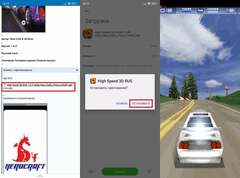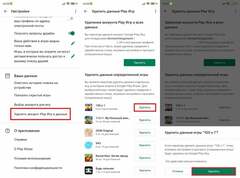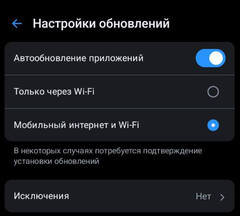Для нашего удобства разработчики операционной системы Android придумали уведомления на телефоне. Это небольшие всплывающие окна приложений, сообщающие о важных событиях: входящее SMS, пропущенный звонок, акции на маркетплейсах, пополнение игровой энергии и многое другое. С ними имеет дело каждый из нас, но знаете ли вы, как посмотреть уведомления на Андроид, особенно если они уже закрыты? Сейчас расскажем.  Уведомления можно посмотреть, даже если они уже закрыты. Фото: 123myIT Где посмотреть пуш-уведомления Если не предпринимать никаких дополнительных мер, уведомления на смартфоне будут храниться в специальной шторке. При этом об их наличии будут сообщать метки приложений в левом верхнем углу. Чтобы посмотреть уведомления на телефоне, достаточно опустить шторку, сделав свайп от верхнего края экрана вниз.
Уведомления можно посмотреть, даже если они уже закрыты. Фото: 123myIT Где посмотреть пуш-уведомления Если не предпринимать никаких дополнительных мер, уведомления на смартфоне будут храниться в специальной шторке. При этом об их наличии будут сообщать метки приложений в левом верхнем углу. Чтобы посмотреть уведомления на телефоне, достаточно опустить шторку, сделав свайп от верхнего края экрана вниз. 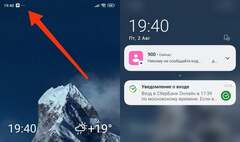 Уведомления хранятся в специальной шторке Через эти всплывающие окна можно моментально открыть приложение, решившее вас потревожить, а также убрать любое уведомление одним взмахом. И вот тут начинается самое интересное. Случайно пропустили оповещение, не успели его прочитать, а теперь не знаете, от кого, например, пришло сообщение? Тогда давайте разбираться, как посмотреть уведомления, которые смахнул. Как посмотреть историю уведомлений Начиная с Android 11 на каждом смартфоне под управлением операционной системы компании Google есть функция «История уведомлений». Именно оно собирает сведения об оповещениях и хранит их, чтобы пользователь всегда имел возможность их посмотреть.
Уведомления хранятся в специальной шторке Через эти всплывающие окна можно моментально открыть приложение, решившее вас потревожить, а также убрать любое уведомление одним взмахом. И вот тут начинается самое интересное. Случайно пропустили оповещение, не успели его прочитать, а теперь не знаете, от кого, например, пришло сообщение? Тогда давайте разбираться, как посмотреть уведомления, которые смахнул. Как посмотреть историю уведомлений Начиная с Android 11 на каждом смартфоне под управлением операционной системы компании Google есть функция «История уведомлений». Именно оно собирает сведения об оповещениях и хранит их, чтобы пользователь всегда имел возможность их посмотреть.  Читай наши лучшие материалы в Дзене К сожалению, посмотреть закрытые уведомления можно только в том случае, если до их получения данная опция была активирована. Иначе никак. Поэтому обязательно включайте историю уведомлений на телефоне: Откройте настройки смартфона. Перейдите в раздел «Уведомления», а затем — «История уведомлений». Активируйте одноименную опцию.
Читай наши лучшие материалы в Дзене К сожалению, посмотреть закрытые уведомления можно только в том случае, если до их получения данная опция была активирована. Иначе никак. Поэтому обязательно включайте историю уведомлений на телефоне: Откройте настройки смартфона. Перейдите в раздел «Уведомления», а затем — «История уведомлений». Активируйте одноименную опцию.  История начнет сохраняться после включения функции Если ваше устройство работает на операционной системе Android 10 и ниже, посмотреть историю уведомлений через настройки не получится. Но есть другой вариант: Задержите палец на свободной области главного экрана. В появившемся меню выберите «Виджеты». Найдите ярлык настроек. Смартфон предложит несколько вариантов виджетов, среди которых будет «История уведомлений». Добавьте его на рабочий стол. Оба варианта, описанных выше, работают преимущественно на смартфонах с чистым Android. Если на вашем устройстве установлена оболочка от производителя, то с высокой долей вероятности история уведомлений Андроид будет скрыта. Впрочем, добраться до нее все равно получится, о чем поговорим далее.
История начнет сохраняться после включения функции Если ваше устройство работает на операционной системе Android 10 и ниже, посмотреть историю уведомлений через настройки не получится. Но есть другой вариант: Задержите палец на свободной области главного экрана. В появившемся меню выберите «Виджеты». Найдите ярлык настроек. Смартфон предложит несколько вариантов виджетов, среди которых будет «История уведомлений». Добавьте его на рабочий стол. Оба варианта, описанных выше, работают преимущественно на смартфонах с чистым Android. Если на вашем устройстве установлена оболочка от производителя, то с высокой долей вероятности история уведомлений Андроид будет скрыта. Впрочем, добраться до нее все равно получится, о чем поговорим далее. 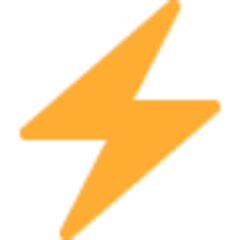 Подпишись на AndroidInsider в Telegram, где оперативно публикуются новости из мира Android История уведомлений Xiaomi Многие владельцы Xiaomi знают о приложении Activity Launcher. Оно предоставляет доступ к скрытым настройкам Android и работает далеко не только на Xiaomi. Поэтому в первую очередь загрузите его. Скачать Activity Launcher Установили Activity Launcher? Теперь запускайте приложение и выполните несколько довольно простых шагов, чтобы посмотреть закрытые уведомления: Отыщите в списке вкладку «Настройки» и раскройте ее. Выберите «Уведомления». Перейдите в раздел «История уведомлений» и активируйте опцию.
Подпишись на AndroidInsider в Telegram, где оперативно публикуются новости из мира Android История уведомлений Xiaomi Многие владельцы Xiaomi знают о приложении Activity Launcher. Оно предоставляет доступ к скрытым настройкам Android и работает далеко не только на Xiaomi. Поэтому в первую очередь загрузите его. Скачать Activity Launcher Установили Activity Launcher? Теперь запускайте приложение и выполните несколько довольно простых шагов, чтобы посмотреть закрытые уведомления: Отыщите в списке вкладку «Настройки» и раскройте ее. Выберите «Уведомления». Перейдите в раздел «История уведомлений» и активируйте опцию. 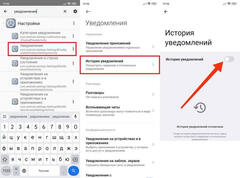 Получить доступ к скрытым настройкам можно через Activity Launcher Отлично, но есть пара нюансов. Во-первых, смартфон покажет историю уведомлений, полученных уже после активации переключателя. Во-вторых, смотреть их придется через Activity Launcher. Поэтому не исключено, что более удобным для вас будет последний вариант просмотра скрытых уведомлений.
Получить доступ к скрытым настройкам можно через Activity Launcher Отлично, но есть пара нюансов. Во-первых, смартфон покажет историю уведомлений, полученных уже после активации переключателя. Во-вторых, смотреть их придется через Activity Launcher. Поэтому не исключено, что более удобным для вас будет последний вариант просмотра скрытых уведомлений.  Загляни в телеграм-канал Сундук Али-Бабы, где мы собрали лучшие товары с АлиЭкспресс Приложение для истории уведомлений При желании вы можете установить приложение для истории уведомлений. Например, Notification History Log. Как и Activity Launcher, оно доступно для загрузки через Google Play и другие аппсторы. Скачать Notification History Если приложение установлено, то сделать историю уведомлений получится следующим образом: Запустите Notification History Log. Предоставьте программе разрешение на доступ к уведомлениям. Нажмите на «Advanced History». Познакомьтесь с историей уведомлений.
Загляни в телеграм-канал Сундук Али-Бабы, где мы собрали лучшие товары с АлиЭкспресс Приложение для истории уведомлений При желании вы можете установить приложение для истории уведомлений. Например, Notification History Log. Как и Activity Launcher, оно доступно для загрузки через Google Play и другие аппсторы. Скачать Notification History Если приложение установлено, то сделать историю уведомлений получится следующим образом: Запустите Notification History Log. Предоставьте программе разрешение на доступ к уведомлениям. Нажмите на «Advanced History». Познакомьтесь с историей уведомлений. 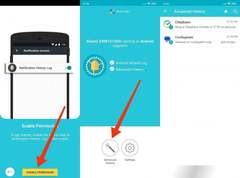 После удаления приложение перестает хранить историю Кроме того, у приложения есть собственный виджет, показывающий историю прямо на рабочем столе. Правда, для его активации необходимо оформить платную подписку.
После удаления приложение перестает хранить историю Кроме того, у приложения есть собственный виджет, показывающий историю прямо на рабочем столе. Правда, для его активации необходимо оформить платную подписку.
Источник новости: androidinsider.ru